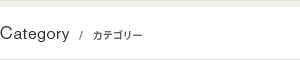編集・保存方法
複数のシェイプを一括で編集する
レイヤーパネルで、編集したいシェイプレイヤーをすべて選択します。隣り合っているレイヤーはShiftキーを押しながら、飛び飛びのレイヤーはControl(Ctrl)を押しながらクリックします。

全てのシェイプのパスがアクティブになったら、「編集」メニュー→「パスの自由変形」を選択し、右真ん中のハンドルをドラッグして、変形します。
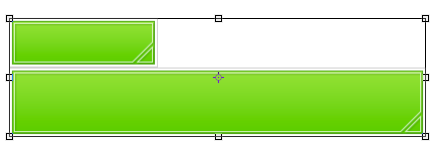
このように一括で編集できます。
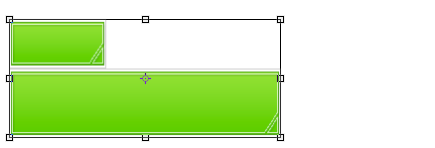
後戻り機能を活用する
単純に1工程戻るだけであれば、「編集」メニューの取り消しが便利ですが、何工程もさかのぼってやり直したいという場合には、「ウィンドウ」メニューより「ヒストリー」を使うのがおすすめです。下記の画面で戻りたい操作をクリックするとそこの行程まで戻る事ができます。
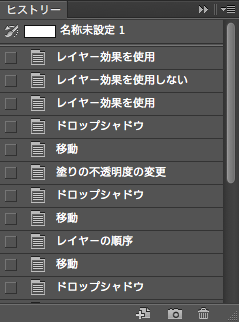
また、記録可能な「ヒストリー数」は環境設定の「パフォーマンス」から変更する事が可能です。
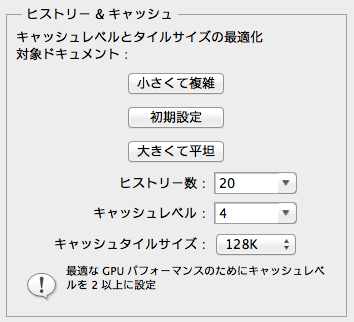
ボタンのスライス方法
編集したボタンをサイトで使用するための保存方法ですが、パーツごとに画像が分割し切り出すことをスライスと言います。
背景を透過して保存するためには、PNGデータで保存します。
まずは、背景のチェックを外します。
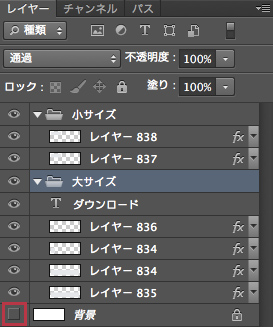
つづいて、スライスしたいボタンのデータフォルダを選択します。
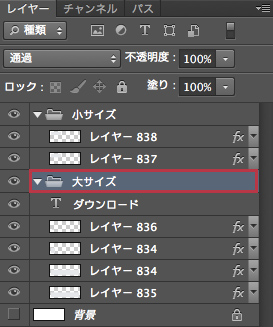
選択した状態で右クリックでオプション画面を表示し、スマートオブジェクトに変換を行います。
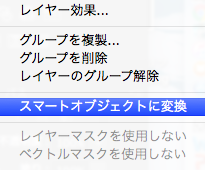
続いて、「レイヤー」のタブより、「レイヤーに基づく新規スライス」を選択します。
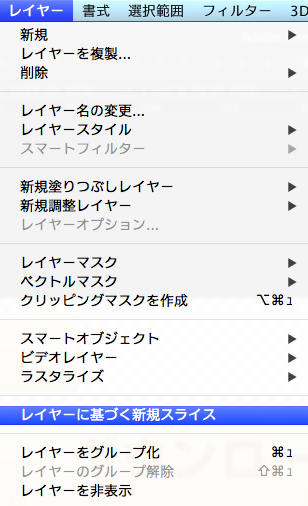
これで下図にようにスライスが選択されます。
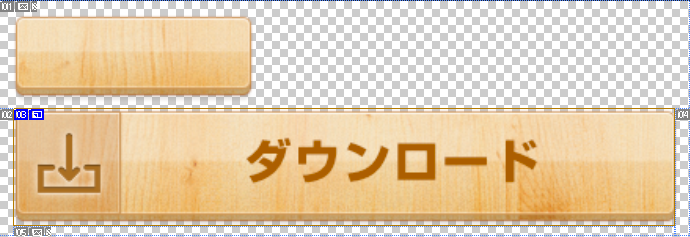
「ファイル」より「WEB用に保存」を選択します。
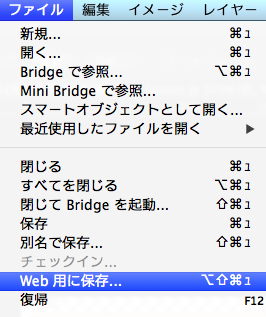
ダイアログが表示されたら、「プリセット」をクリックし、メニューから「PNG-24」を選択します。また、「透明」にチェックをいれることで背景が透明で保存が出来ます。設定を終えたら保存ボタンをクリックします。
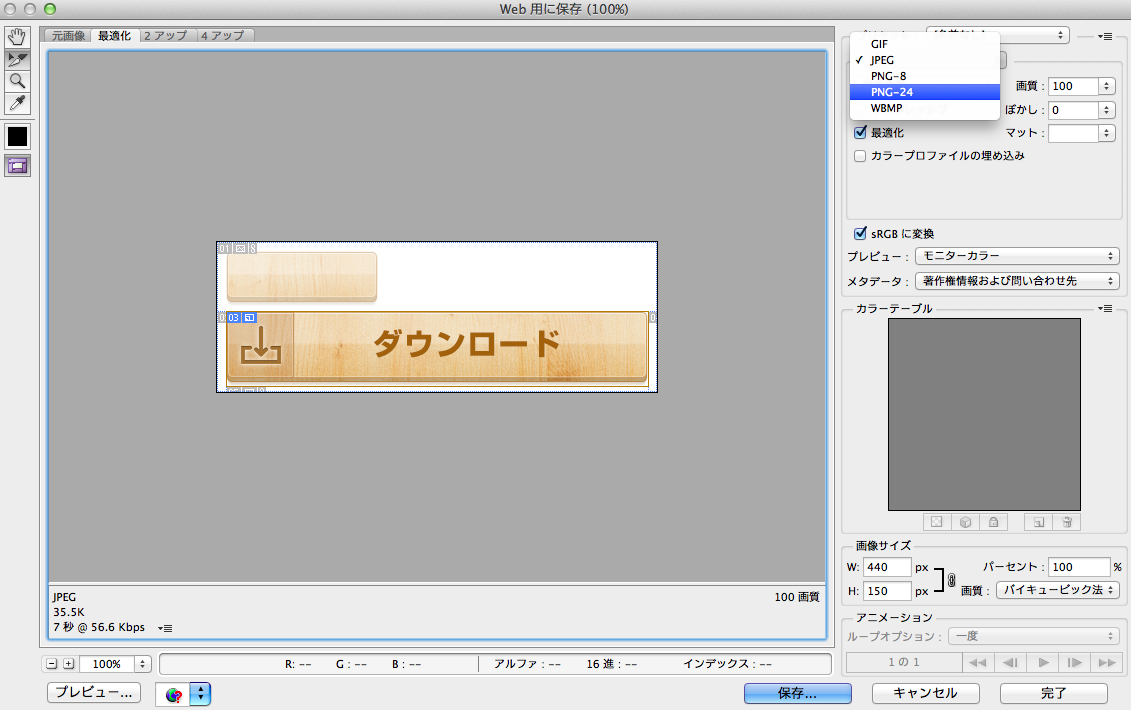
保存を選択すると、下記のようにPNG画像で切り出しすることができました。